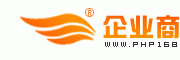当占用过多的存储空间时,就会出现这种情况,Android和其他设备一样也会出现这种情况。
解决这个问题的一个简单方法是清除Android应用程序和网络浏览器的缓存。
清除Android应用程序的缓存不仅可以加快你已经拥有的应用程序的运行速度,还可以腾出空间下载更多的应用程序。请注意,设置可能会根据Android手机的制造商而有所不同。
下面是如何为Galaxy Android文件做这件事:
- 打开安卓设备上的设置应用程序
- 选择应用程序
- 点击应用程序旁边的汉堡包列表
- 在“排序方式”下,选择t 大小并按是的. 这将按大小组织你的应用程序,应用程序占用最多的存储空间出现在顶部
- 在“您的应用程序”下,选择要清除缓存的应用程序
- 当你选择进入应用程序后,您将进入应用程序信息页面。选择存储
- 选择右下角的“清空缓存”。
下面是如何清除文件缓存的方法:
- 打开安卓设备上的设置应用程序
- 选择应用程序
- 处理申请信息
- 选择所有要清除缓存的应用程序
- 存储和缓存
- 选择“清除缓存”。
谷歌HOME系统是什么?改变你生活的方法。
和其他设备一样,Android设备上的浏览器也会因为缓存而变得混乱。无论你使用的是Chrome、Firefox还是Microsoft Edge,它们都有现成的图片和文件,旨在让你的浏览体验更轻松、更个性化。然而,时不时地清理这些浏览器上的缓存是一个好主意,以避免你的Android存储空间满了。
以下是如何在Android TCL和Android Galaxy的每个浏览器上清除缓存。
你手机上有间谍吗?现在就行动起来吧!
如何清除Android设备上的Chrome浏览器缓存
- 打开Chrome程序
- 点击右上角的3个垂直点
- 选择设置
- 去隐私和安全中心
- 选择“清除浏览数据”
- 在日期范围菜单,selecT希望从其中清除缓存的日期范围
- 选择缓存的图像和文件
- 选择“清除数据”。
如何在Android设备上清除Firefox缓存
- 打开Fire Fox程序
- 点击右上角的3个垂直点
- 选择设置
- 进入“删除浏览数据”
- 选择缓存的图像和文件
- 删除浏览数据
- 选择删除。
如果你是ANDROID用户,立即删除这个流行的任务管理器应用程序
如何在Android设备上清除Microsoft Edge缓存
- 打开Microsoft Edge程序
- 在浏览器的底部栏中,单击3个水平点
- 选择设置
- 选择隐私和安全
- 清除浏览数据
- 在“日期范围”菜单中,选择要从中清除缓存的日期范围
- 选择缓存的图像和文件
- 选择“清除数据”。
更多关于android的技巧,请访问CyberGuytgd,点击我网站顶部的放大镜图标,搜索“android”。一定要订阅我的免费网络人报告通讯点击“免费通讯”链接在我的网站顶部。
版权所有2023 cyberguy。版权所有。cyberguy网站上的文章tent可以同意Ntain附属公司购买时赚取佣金的油墨。
Kurt“CyberGuy”Knutsson是一位屡获殊荣的科技记者,他对技术、设备和小工具有着深厚的热爱,这些技术、设备和小工具让生活变得更美好,他每天早上都在“Fox & Friends”节目中为福克斯新闻和福克斯商业做出贡献。你有什么技术问题吗?获得库尔特的CyberGuy通讯,分享你的投票,故事想法,或在CyberGuytgd上评论。